Page 1
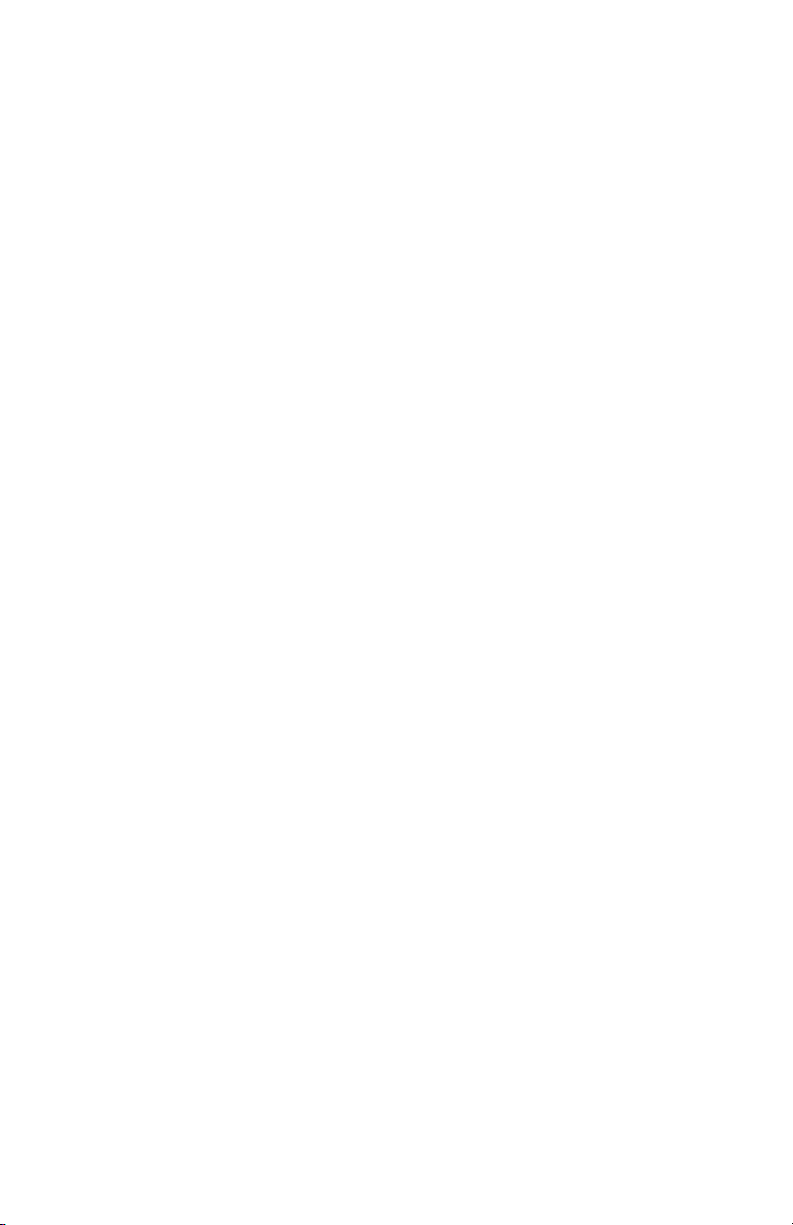
Käyttöopas
75-, 705-, 7540-, 7600- ja 7650-sarjan 17 tuuman CRT-näytöt
Asiakirjan osan numero: 368239-355
Tammikuu 2006
Tässä oppaassa on tietoja näytön asentamisesta, ohjainten
asennuksesta, näyttövalikon käyttämisestä, vianmäärityksestä
ja määräyksistä sekä teknisiä tietoja.
Page 2
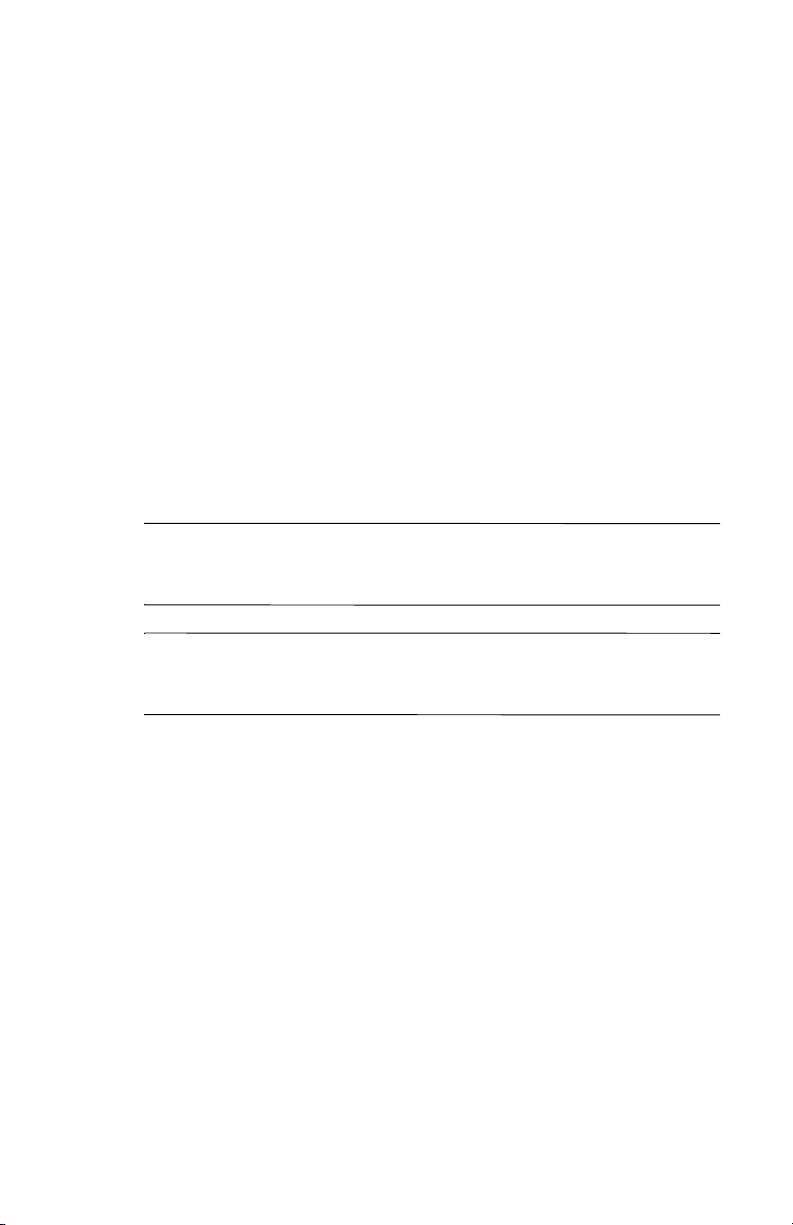
© Copyright 2004, 2006 Hewlett-Packard Development Company, L.P.
Nämä tiedot voivat muuttua ilman ennakkoilmoitusta.
Microsoft, MS-DOS, Windows, Windows NT ovat Microsoft Corporation
-yhtiön tavaramerkkejä Yhdysvalloissa ja muissa maissa.
Intel, Pentium, Intel Inside ja Celeron ovat Intel Corporation-yhtiön
tuotemerkkejä Yhdysvalloissa ja muissa maissa.
Adobe, Acrobat ja Acrobat Reader ovat Adobe Systems Incorporated
-yhtiön tavaramerkkejä tai rekisteröityjä tavaramerkkejä.
HP-tuotteita ja palveluja koskeva takuu sisältyy tuote- ja palvelukohtaisesti
toimitettavaan takuutodistukseen. Mikään tässä mainittu ei muodosta
kattavampaa lisätakuuta. HP ei ole vastuussa tämän aineiston teknisistä
tai toimituksellisista virheistä eikä puutteista.
Tämä asiakirja sisältää omistajalleen kuuluvaa tietoa, joka on suojattu
tekijänoikeuslailla. Tätä asiakirjaa ei tai osia siitä ei saa monistaa tai
kopioida missään muodossa ilman Hewlett-Packard Companyn kirjallista
suostumusta.
VAARA: Tällä tavalla erotettu teksti ilmaisee sitä, että ohjeiden
Å
noudattamatta jättämisestä saattaa koitua vahinkoja tai jopa
hengenvaara.
VAROITUS: Tällä tavalla erotettu teksti ilmaisee sitä, että ohjeiden
Ä
noudattamatta jättäminen saattaa vahingoittaa laitteistoa tai johtaa
tietojen menetykseen.
Käyttöopas
75-, 705-, 7540-, 7600- ja 7650-sarjan 17 tuuman CRT-näytöt
Viides painos (tammikuu 2006)
Asiakirjan osan numero: 368239-355
Page 3
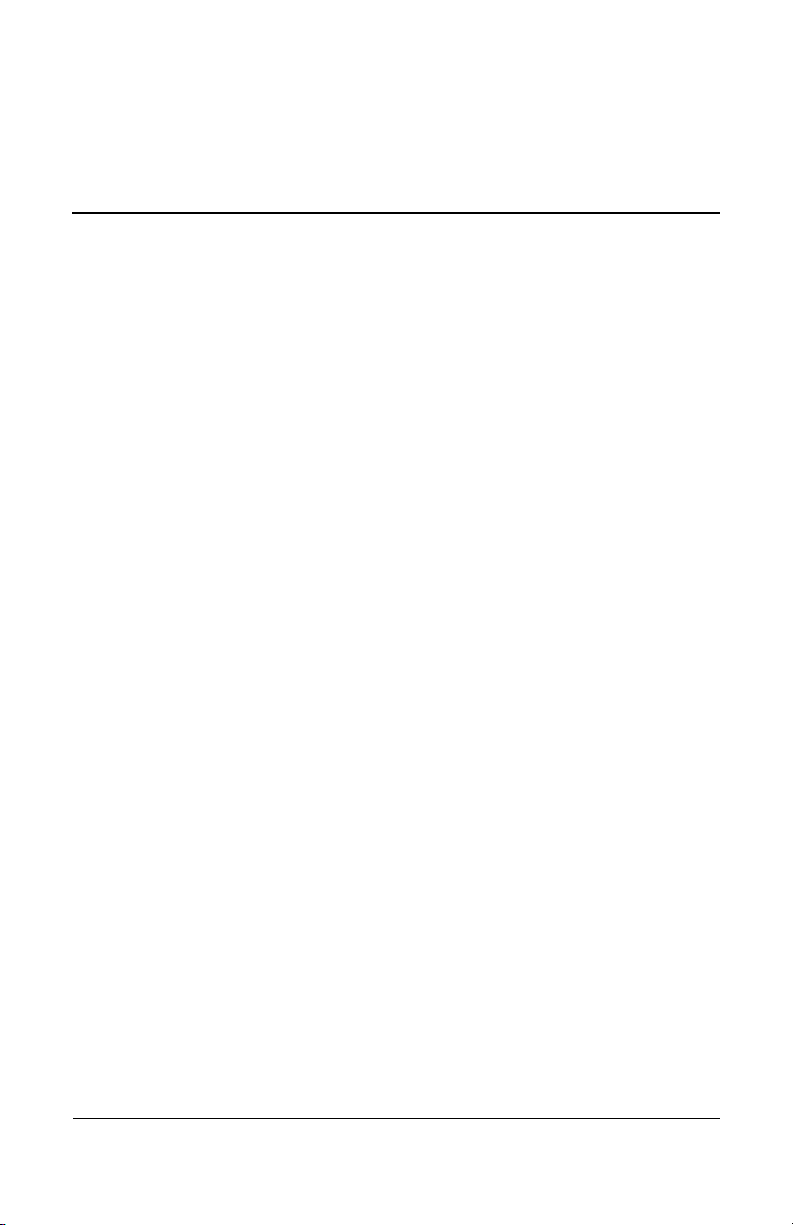
Sisällysluettelo
1 Tuotteen ominaisuudet
2 Turvallisuus- ja huolto-ohjeet
Turvallisuusohjeet . . . . . . . . . . . . . . . . . . . . . . . . . . . . . . 2–1
Virtavaatimukset . . . . . . . . . . . . . . . . . . . . . . . . . . . . 2–1
Tärkeää turvallisuustietoa . . . . . . . . . . . . . . . . . . . . . 2–1
Huolto-ohjeet . . . . . . . . . . . . . . . . . . . . . . . . . . . . . . . . . . 2–2
3 Näytön asentaminen
Monitorin jalustan kiinnittäminen . . . . . . . . . . . . . . . . . . 3–1
Monitorin jalustan irrottaminen. . . . . . . . . . . . . . . . . 3–2
Johtojen liittäminen . . . . . . . . . . . . . . . . . . . . . . . . . . . . . 3–2
Kaiuttimien kytkeminen (tietyissä malleissa) . . . . . . . . . 3–4
Korkeat kaiuttimet, joissa on jalusta . . . . . . . . . . . . . 3–4
Matalat kaiuttimet . . . . . . . . . . . . . . . . . . . . . . . . . . . 3–6
USB-kaiuttimet . . . . . . . . . . . . . . . . . . . . . . . . . . . . . 3–7
Kuulokkeiden kytkeminen tietokoneeseen . . . . . . . . . . . 3–7
4 Näytön käyttäminen
Ohjelmistot ja apuohjelmat . . . . . . . . . . . . . . . . . . . . . . . 4–1
.INF (Information) -tiedosto . . . . . . . . . . . . . . . . . . . 4–1
.ICM (Image Color Matching) -tiedosto . . . . . . . . . . 4–2
.INF- ja .ICM-tiedostojen asennus. . . . . . . . . . . . . . . . . . 4–2
Asennus CD-levyltä. . . . . . . . . . . . . . . . . . . . . . . . . . 4–3
Lataaminen Internetistä . . . . . . . . . . . . . . . . . . . . . . . 4–3
Etupaneelin säätimet . . . . . . . . . . . . . . . . . . . . . . . . . . . . 4–4
Käyttöopas iii
Page 4
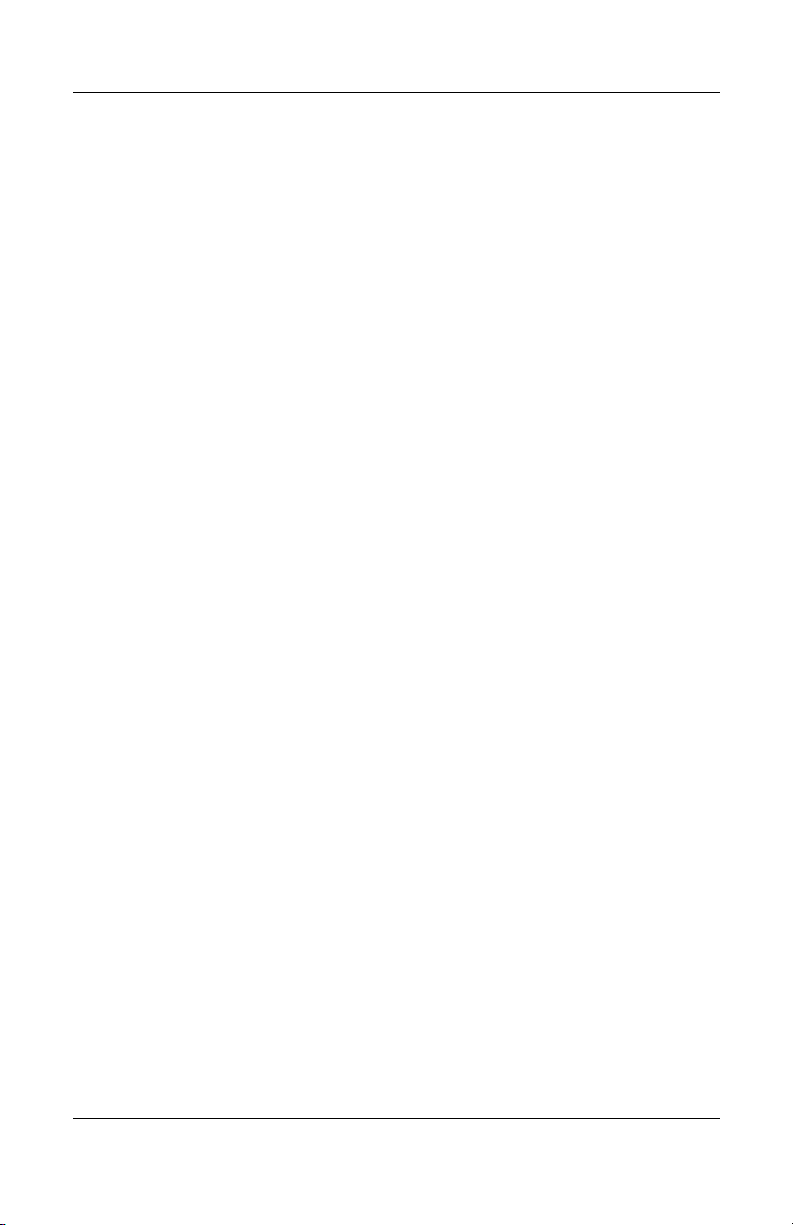
Sisällysluettelo
A Vianetsintä
B Tekniset tiedot
C Määräykset
Näytön valikko (OSD) . . . . . . . . . . . . . . . . . . . . . . . . . . . 4–5
Näytön valikon (OSD) toiminnot . . . . . . . . . . . . . . . 4–6
Monitorin ilmoitukset. . . . . . . . . . . . . . . . . . . . . . . . . . . . 4–8
Ei signaalia -ilmoitus. . . . . . . . . . . . . . . . . . . . . . . . . 4–8
Ei taajuusalueella -ilmoitus . . . . . . . . . . . . . . . . . . . . 4–9
Virransäästö-tilan käyttö . . . . . . . . . . . . . . . . . . . . . . . . 4–10
Yleisimpien ongelmien ratkaiseminen. . . . . . . . . . . . . . . A–1
Internet-sivujen käyttö . . . . . . . . . . . . . . . . . . . . . . . . . . . A–4
Ennen kuin soitat Tukipalveluun . . . . . . . . . . . . . . . . . . . A–4
75- ja 7540-sarjan 17 tuumankaarevat CRT-näytöt . . . . . B–1
705- ja 7600-sarjan 17 tuumanlitteät CRT-näytöt . . . . . . B–3
7650-sarjan 17 tuumanlitteät CRT-näytöt . . . . . . . . . . . . B–5
FCC:n (Federal Communications Commission) ilmoitus C–1
Muutokset . . . . . . . . . . . . . . . . . . . . . . . . . . . . . . . . . C–1
Johdot. . . . . . . . . . . . . . . . . . . . . . . . . . . . . . . . . . . . . C–2
FCC-logolla varustettujen tuotteiden määräysten
mukaisuutta koskeva ilmoitus
(koskee ainoastaan Yhdysvaltoja) . . . . . . . . . . . . . . . . . . C–2
Kanada . . . . . . . . . . . . . . . . . . . . . . . . . . . . . . . . . . . . . . . C–3
Avis Canadien . . . . . . . . . . . . . . . . . . . . . . . . . . . . . . C–3
Euroopan unionin säännöksiä koskeva ilmoitus . . . . . . . C–3
Käytöstä poistettujen laitteiden hävittäminen
kotitalouksissa Euroopan unionin alueella. . . . . . . . . . . . C–4
Japani . . . . . . . . . . . . . . . . . . . . . . . . . . . . . . . . . . . . . . . . C–4
Korea . . . . . . . . . . . . . . . . . . . . . . . . . . . . . . . . . . . . . . . . C–4
Virtajohtimia koskevat vaatimukset. . . . . . . . . . . . . . . . . C–5
Japania koskevat virtajohtovaatimukset . . . . . . . . . . C–5
iv Käyttöopas
Page 5

1
Tuotteen ominaisuudet
Tätä värinäyttöä ohjaa suorittimeen perustuva tietokone. Näyttö
voidaan säätää käyttäjän tarpeiden mukaiseksi helppokäyttöisten
näyttövalikkojen avulla.
17 tuuman (43 cm) CRT-näytön ominaisuuksia:
■ 16 tuuman (41 cm) kuva-ala.
■ Suositeltu resoluutio 1024 x 768 taajuudella 85 Hz.
■ Kääntyvä ja kallistuva jalusta.
■ Näytön verkkovirtajohto (tietyissä malleissa).
Käyttöopas 1–1
Page 6
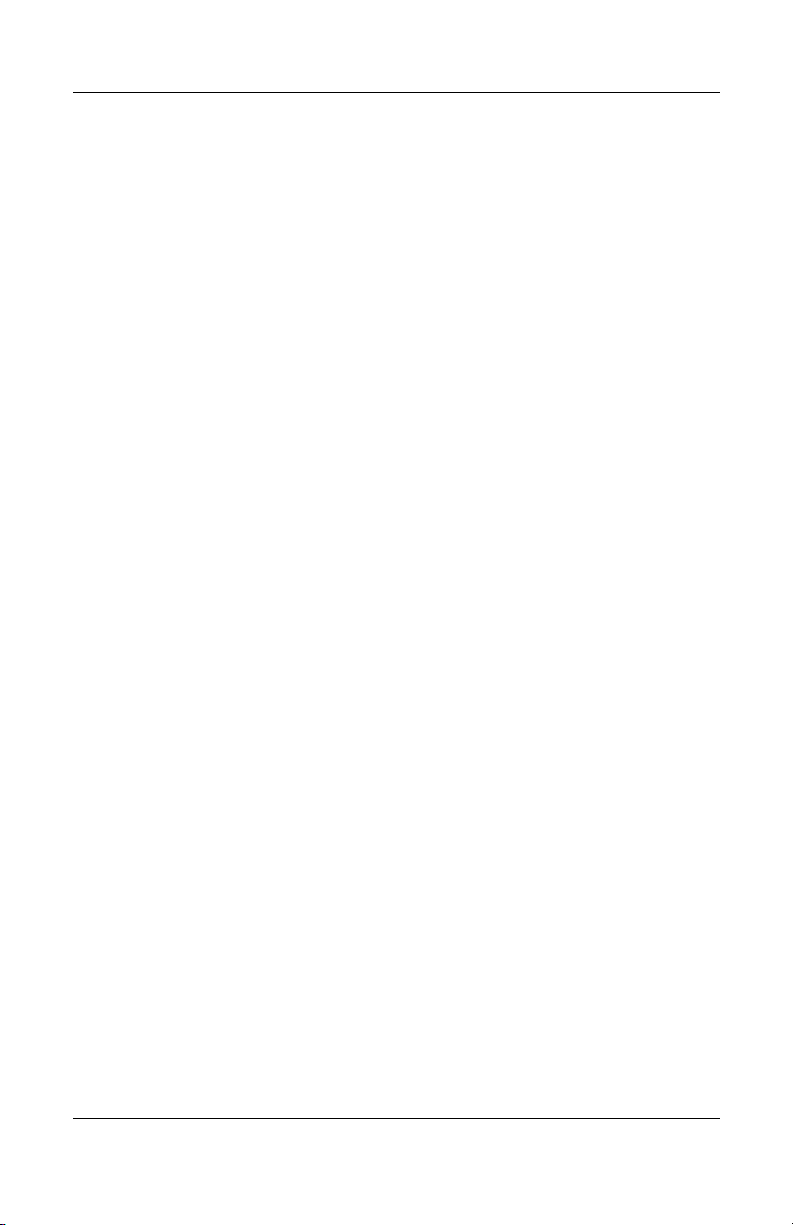
Tuotteen ominaisuudet
■ Analoginen VGA-signaalikaapeli.
■ Kaiuttimet ja muuntaja (tietyissä malleissa).
■ Plug and play -toiminnot (edellyttää järjestelmän tukea).
■ Näytön helppo säätö ja optimointi näyttötoimintojen avulla.
Kaikki näytön kuvanlaadun säätömahdollisuudet.
■ Virransäästö-ominaisuus täyttää alhaisen sähkönkulutuksen
vaatimukset.
■ Näyttö on seuraavien standardien mukainen:
❏ EU:n CE-direktiivi
❏ Ruotsin MPR II (tietyissä malleissa)
❏ Ruotsin TCO’03 (tietyissä malleissa)
■ Käyttöohjeet.
1–2 Käyttöopas
Page 7
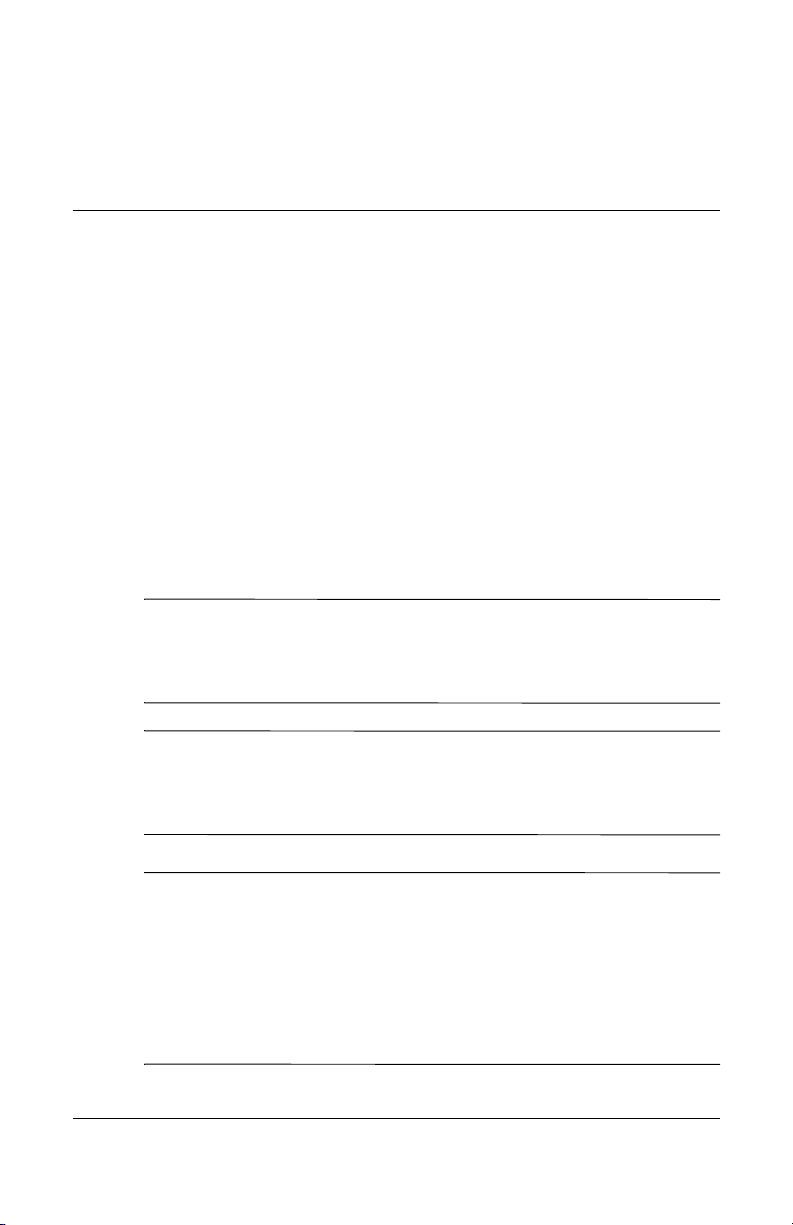
Turvallisuus- ja huolto-ohjeet
Turvallisuusohjeet
Virtavaatimukset
Näytön mukana toimitetaan virtakaapeli. Jos käytät jotakin muuta
virtajohtoa, varmista, että se ja virtalähde ovat näytön määritysten
mukaiset. Lisätietoja yhteensopivasta virtakaapelista on liitteen C
kohdassa “Virtajohtimia koskevat vaatimukset”.
Tärkeää turvallisuustietoa
VAARA: Vähentääksesi sähköiskun tai laitteen vahingoittumisen vaaraa,
Å
älä poista laitteen maadoitusta. Tämä laite on tarkoitettu kytkettäväksi
maadoitetussa pistorasiassa, joka on helposti käyttäjän tavoitettavissa.
Maadoituspistoke on tärkeä turvallisuuden kannalta.
VAARA: Turvallisuussyistä on virtajohto kytkettävä pistorasiaan, joka
Å
on helposti tavoitettavissa ja mahdollisimman lähellä laitetta. Kun irrotat
laitteen pistorasiasta, pidä kunnolla kiinni virtajohdon pistotulpasta.
Älä koskaan vedä johdosta.
2
VAROITUS: Monitorin, ja myös tietokoneen suojaamiseksi on hyvä
Ä
kytkeä kaikki tietokoneen ja sen oheislaitteiden (esim. monitori, tulosti,
skanneri) virtajohdot jonkinlaiseen syöksynsuojauslaitteeseen, esim.
tehonjakolaattaan tai UPS:iin (Uninterruptible Power Supply). Kaikissa
tehonjakolaatoissa ei ole syöksynsuojausominaisuutta; tehojakolaatassa
on oltava erityinen merkintä, joka ilmoittaa tästä ominaisuudesta.
Käytä sellaista tehonjakolaattaa, jonka valmistajalla on korvaustakuu,
joka korvaa laitteistosi, jos syöksynsuojaus pettää.
Käyttöopas 2–1
Page 8
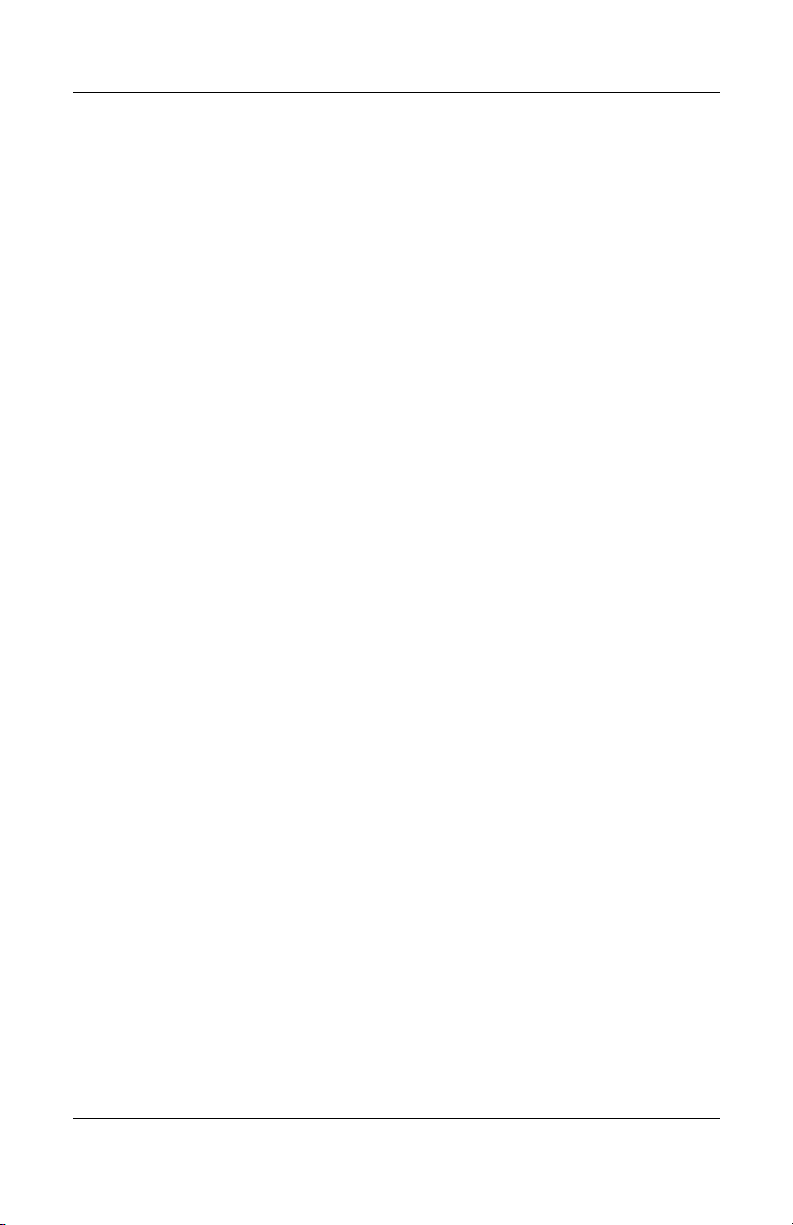
Turvallisuus- ja huolto-ohjeet
Huolto-ohjeet
Paranna monitorin suoritustasoa ja pidennä sen käyttöikää
noudattamalla seuraavia ohjeita:
■ Älä avaa monitorin koteloa tai yritä korjata tuotetta itse. Jos
monitori ei toimi kunnolla, tai se on pudonnut tai vaurioitunut,
irrota ensiksi virtajohto. Ota sen jälkeen yhteyttä valtuutettuun
Hewlett-Packard -myyjään, -jälleenmyyjään tai -huoltoon.
■ Muuta vain niitä säätöjä, jotka mainitaan käyttöohjeissa.
■ Sijoita monitori vähintään 76 mm etäisyydelle seinästä tai
muista esineistä.
■ Käytä monitorissa vain sille tarkoitettu virtalähdettä ja liitäntää,
jotka on mainittu merkkikilvessä laitteen takaosassa.
■ Varmista, ettei pistorasiaan kiinnitettyjen laitteiden
kokonaisampeeriluku ylitä pistorasian suurinta ampeerilukua
ja ettei johtoon kiinnitettyjen laitteiden kokonaisampeeriluku
ylitä johdon suurinta ampeerilukua. Katso kunkin laitteen
ampeeriluvut (AMPS tai A) sähkökilvestä.
■ Kiinnitä monitori niin, että pistorasia on lähellä ja helposti
tavoitettavissa. Kun irrotat monitorin pistorasiasta, pidä
kunnolla kiinni virtajohdon pistotulpasta. Älä koskaan irrota
monitoria vetämällä johdosta.
2–2 Käyttöopas
Page 9
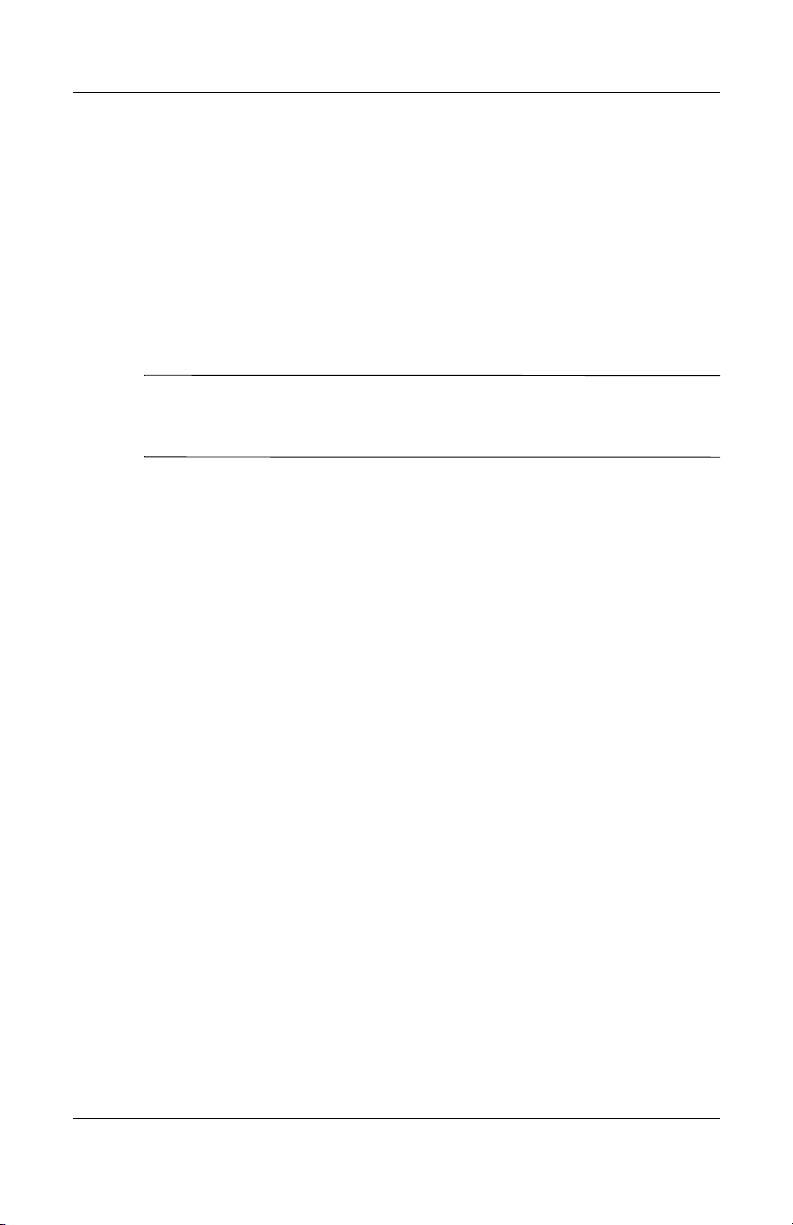
Turvallisuus- ja huolto-ohjeet
■ Sammuta monitori silloin, kun sitä ei käytetä. Voit
jatkaa huomattavasti monitorin käyttöikää käyttämällä
näytönsäästäjäohjelmaa ja sammuttamalla monitorin
silloin, kun sitä ei käytetä.
■ Irrota monitori pistorasiasta ennen sen puhdistamista.
Älä käytä nestemäisiä tai aerosoli-puhdistusaineita. Käytä
puhdistamiseen kostutettua liinaa. Jos kuvaputki kaipaa
lisäpuhdistusta, käytä antistaattista CRT-näytönpuhdistusainetta.
VAROITUS: Älä käytä monitorin tai kuvaputken puhdistamiseen
Ä
bensiiniä, tinneriä, ammoniakkia tai muita haihtuvia aineita.
Nämä kemikaalit voivat vaurioittaa kotelon pintaa ja näyttöä.
■ Kotelossa olevat reiät ja aukot ovat ilman kiertoa varten.
Näitä aukkoja ei saa tukkia tai peittää. Älä koskaan työnnä
mitään esineitä sisään näistä aukoista.
■ Älä aseta kasveja monitorin päälle. Kasvista saattaa pudota
vettä tai likaa aukkoihin.
■ Älä pudota monitoria, äläkä aseta sitä epävakaalle alustalle.
■ Älä aseta mitään virtajohdon päälle. Älä astu virtajohdon
päälle.
Käyttöopas 2–3
Page 10
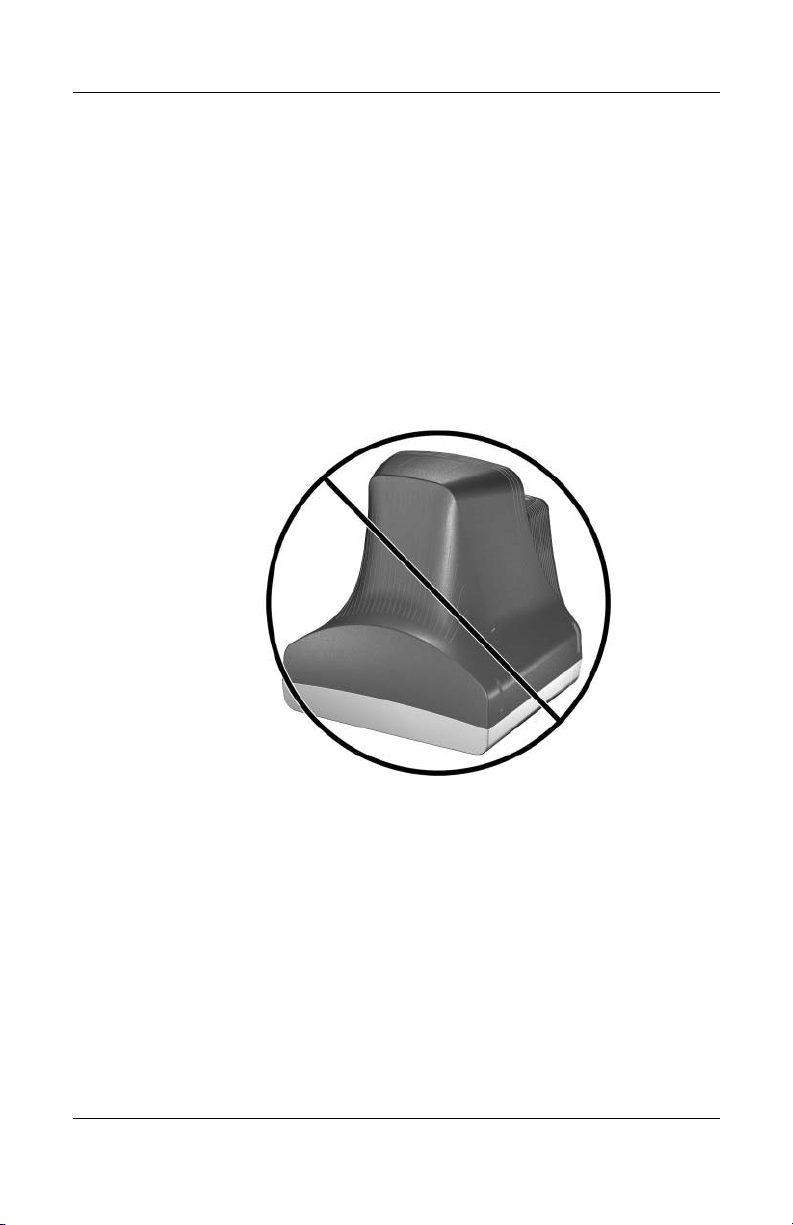
Turvallisuus- ja huolto-ohjeet
■ Aseta monitori hyvin ilmastoituun paikkaan, pois voimakkaasta
valosta, liiasta lämmöstä tai kosteudesta. Pidä monitori pois
tehokkaiden muuntajien, sähkömoottoreiden tai muiden sellaisten
laitteiden läheisyydestä, jotka muodostavat voimakkaita
magneettikenttiä.
■ Jos käytät kahta monitoria, aseta ne mahdollisimman etäälle
toisistaan, vähentääksesi niiden välisiä häiriöitä.
■ Älä aseta monitoria kuvaputki alaspäin. Etupaneelin säätimet
tai kuvaputki saattavat vaurioitua.
2–4 Käyttöopas
Page 11

Näytön asentaminen
Monitorin jalustan kiinnittäminen
1. Aseta monitori varovasti ylösalaisin.
2. Kohdista jalustan hakaset monitorin pohjassa oleviin reikiin
ja kiinnitä jalusta.
3. Työnnä jalustaa monitorin etureunaan päin kunnes se pysähtyy.
3
Käyttöopas 3–1
Page 12
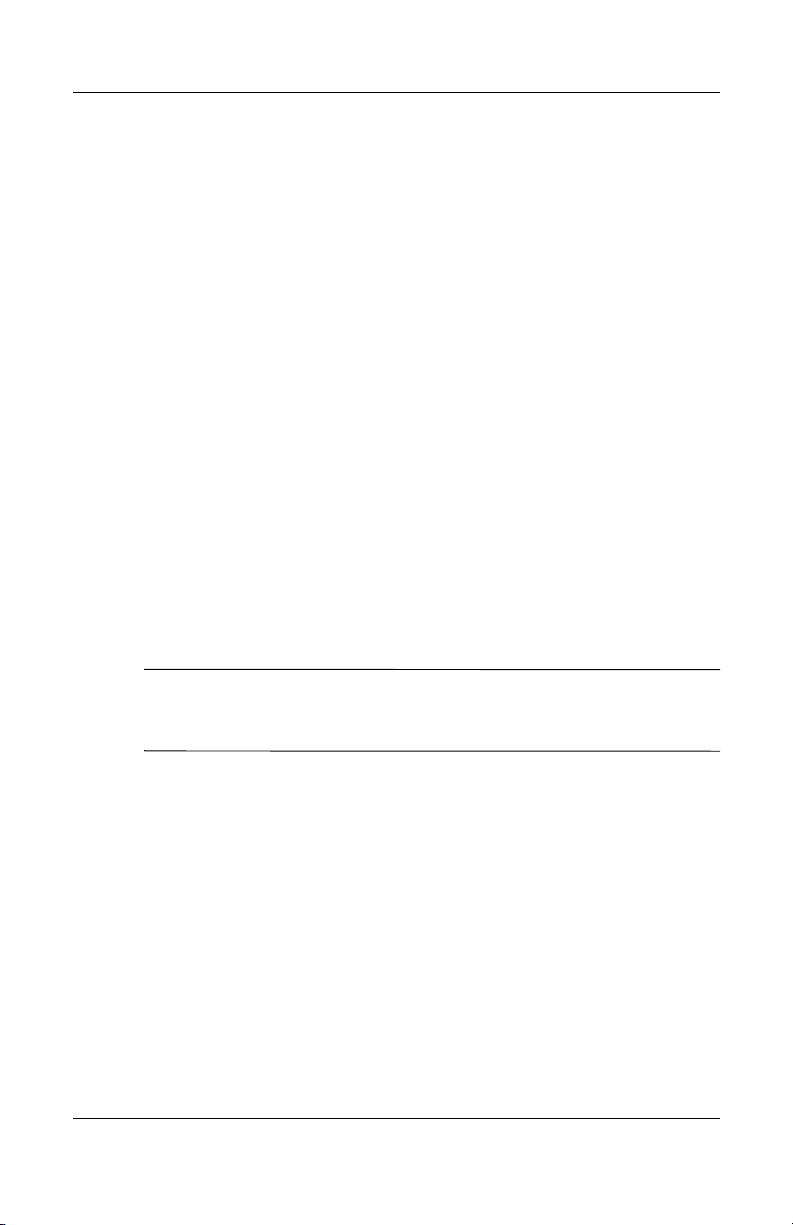
Näytön asentaminen
Monitorin jalustan irrottaminen
Kun sinun täytyy irrottaa monitorin jalusta, aseta monitori
ylösalaisin ja noudata seuraavia ohjeita:
1. Jos sinun on irrotettava jalustan kiinnitys, vapauta kiinnike
ja liu’uta jalustaa monitorin takaosaan päin.
2. Nosta jalusta ylös ja irti monitorista.
Johtojen liittäminen
Ennen kuin suoritat monitorin asetukset, sijoita se sopivaan,
hyvin ilmastoituun paikkaan lähelle tietokonetta.
1. Sammuta tietokone ja muut ulkoiset laitteet.
2. Kytke virtajohto 1 monitorin taakse ja pistorasiaan.
3. Kytke video-kaapeli (sininen liitin) 2 monitorin taakse
ja siniseen 15-piikkiseen liittimeen tietokoneen takana.
Kiinnitä kaapeli liittimeen kiristämällä kaapeliruuvit.
VAROITUS: Varo vahingoittamasta videokaapelia, varmista että
Ä
kaapeli sopii 15-piikkiseen liittimeen. Älä työnnä kaapelia väkisin
liittimeen.
3–2 Käyttöopas
Page 13
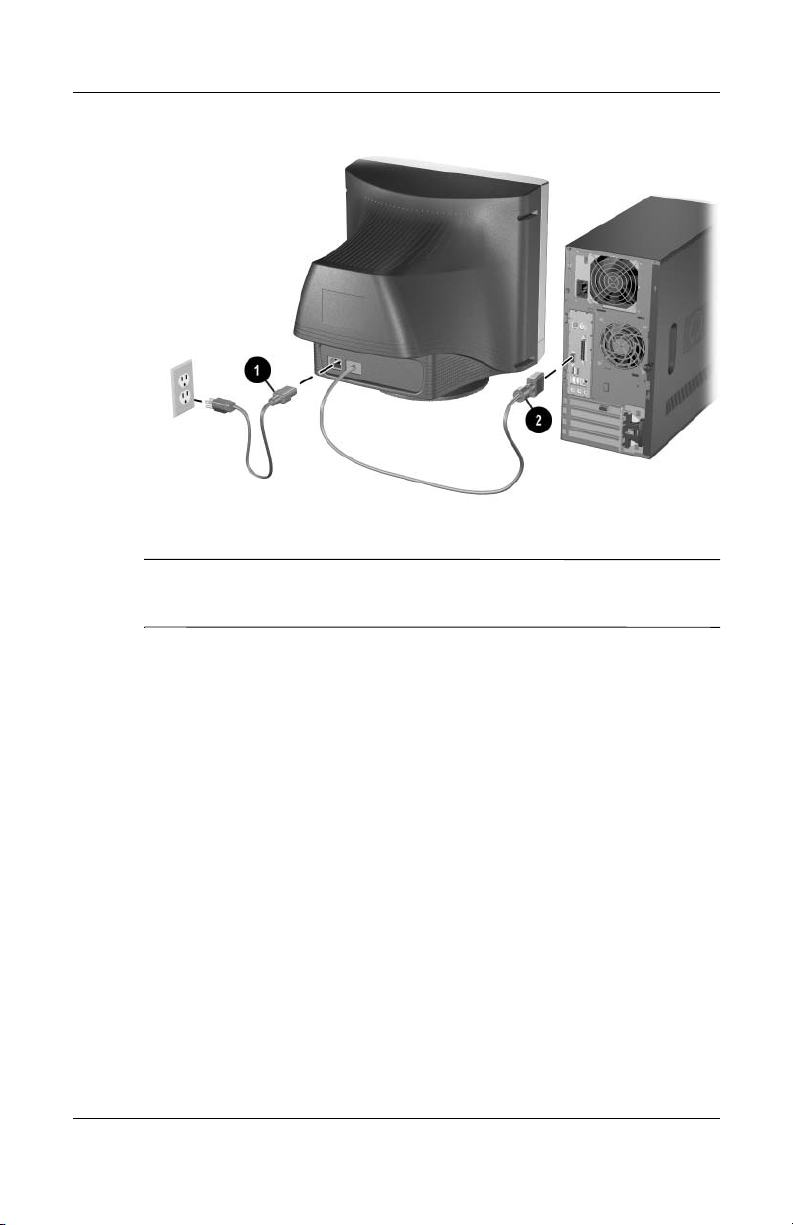
4. Käynnistä tietokone ja monitori.
Jos monitori ei toimi kunnolla, katso lisätietoja liitteestä A,
✎
“Vianetsintä”
Näytön asentaminen
5. Jos tarpeen, muuta säätöjä etupaneelin säätimillä mieleisiksesi.
Katso lisätietoja kappaleesta 4, “Etupaneelin säätimet”.
Monitorin asennus on nyt valmis.
Käyttöopas 3–3
Page 14

Näytön asentaminen
Kaiuttimien kytkeminen (tietyissä malleissa)
Tietyille näytöille on olemassa useita kaiutinmalleja. Katso alla
olevat ohjeet näytön mukana toimitettavasta kaiutinmallista.
Korkeat kaiuttimet, joissa on jalusta
1. Käännä kaiuttimet ylös alaisin ja kiinnitä jalustimet
kaiuttimiin, mikäli näin ei ole vielä tehty. Aseta jalustan
aukko kohti kaiuttimen takaosaa ja kohdista jalustan kiilaura
kaiuttimen keskimmäisen lukituskohdan kanssa. Laske
jalusta kaiuttimen päälle.
2. Aseta kaiutinsarja lähelle näyttöä niin, että kaiutin, jossa on
säätimet, jää edestä katsottuna näytön oikealle puolelle.
3–4 Käyttöopas
Page 15

Näytön asentaminen
3. Kytke kaiuttimen vihreä liitin tietokoneen takaosan vihreään
porttiin.
4. Kytke kaiuttimen virtakaapeli kaiuttimen takaosan liittimeen.
Liitä verkkovirtalaite pistorasiaan.
5. Kytke virta kaiuttimiin ja säädä äänenvoimakkuutta
säätimestä
A.
6. Jos käytät bassokaiutinta, kytke bassokaiuttimen ääniportti
kaiuttimen bassokaiutinliittimeen
B.
7. Jos tarvitset kuulokkeita, yhdistä ne oikean kaiuttimen
kuuloke-jakkiliittimeen (ei näy kuvassa).
Käyttöopas 3–5
Page 16

Näytön asentaminen
Matalat kaiuttimet
1. Aseta kaiutinsarja lähelle näyttöä niin, että kaiutin, jossa on
säätimet, jää edestä päin katsottuna näytön oikealle puolelle.
2. Kytke kaiuttimen virtakaapeli kaiuttimen takaosan mustaan
liittimeen. Liitä verkkovirtalaite pistorasiaan.
3. Kytke kaiuttimen vihreä liitin tietokoneen takaosan vihreään
porttiin.
4. Kytke virta kaiuttimiin ja säädä äänenvoimakkuus kaiuttimen
sivulla olevasta säätimestä.
3–6 Käyttöopas
Page 17

USB-kaiuttimet
1. Aseta kaiutinsarja lähelle näyttöä niin, että kaiutin, jossa on
säätimet, jää edestä päin katsottuna näytön oikealle puolelle.
2. Kytke ohjauskaiuttimen USB-kaapeli 1 tietokoneen
USB-liittimeen.
3. Mikäli ohjauskaiuttimessa on vihreä audioliitin 2,
kytke se tietokoneen vastaavaan liittimeen.
Audioliitin on tietyissä kaiutinmalleissa.
✎
Näytön asentaminen
Kuulokkeiden kytkeminen tietokoneeseen
Jos käytät kuulokkeita ja kaiuttimessa ei ole kuulokeliitäntää,
kiinnitä kuulokkeet tietokoneessa olevaan liittimeen, jossa on
merkintä Lähtö, Linjalähtö tai Kaiutin. Saatat joutua irrottamaan
kaiuttimet, jotta voit käyttää kuulokkeita.
Käyttöopas 3–7
Page 18

Näytön käyttäminen
Ohjelmistot ja apuohjelmat
Tiettyjen monitorien mukana toimitetaan CD-levy, jolla on kaksi
tietokoneelle asennettavaa tiedostoa.
■ .INF (Information) -tiedosto
■ .ICM (Image Color Matching) -tiedosto
Adobe Acrobat Reader -ohjelma on CD-levyllä. Se voidaan
asentaa valikosta.
Mikäli monitorin mukana ei ole toimitettu CD-levyä, voit ladata
✎
.INF- ja .ICM-tiedostot HP:n monitorien verkkotukisivustosta.
Katso ohjeet Internet-sivuilta lataamiseen tästä kappaleesta.
.INF (Information) -tiedosto
4
.INF-tiedoston avulla tietokoneella on yhteys monitoriin, jolloin
tietokone voi käyttää kaikkia monitorin ominaisuuksia. .INF -tiedosto
määrittää Microsoft Windows -käyttöjärjestelmien käyttämät
monitoriresurssit. Näin varmistetaan monitorin yhteensopivuus
tietokoneen näytönohjaimen kanssa.
Käyttöopas 4–1
Page 19

Näytön käyttäminen
Tämä monitori on Windows Plug and Play -yhteensopiva. Se toimii
oikein ilman .INF-tiedoston asentamista. Jotta monitorin Plug and
Play -ominaisuus toimisi oikein, tietokoneen näytönohjaimen on
oltava VESA DDC2 -yhteensopiva ja monitorin on oltava kytkettynä
suoraan näytönohjaimeen. Plug and Play -ominaisuus ei toimi,
mikäli käytetään erillisiä BNC-liittimiä tai jakorasioita. Saatat
joutua asentamaan .INF-tiedoston, mikäli nämä ehdot eivät täyty.
.ICM (Image Color Matching) -tiedosto
.ICM-tiedosto mahdollistaa värien tarkan esittämisen. .ICM-tiedostot
ovat datatiedostoja, joita käytetään kuvankäsittelyohjelmien kanssa.
Näin voidaan yhtenäistää monitorin ja tulostimen tai skannerin
ja monitorin värimääritykset. .ICM-tiedosto sisältää monitorin
väriprofiilin. Tiedosto aktivoituu, kun käytät tätä toimintoa
tukevia kuvankäsittelyohjelmia.
ICM-väriprofiili on laadittu International Color Consortium (ICC)
✎
-profiilijärjestelmän määritysten mukaisesti.
.INF- ja .ICM-tiedostojen asennus
Jos uskot tarvitsevasi päivityksen, voit asentaa .INF- ja
.ICM-tiedostot CD-levyltä tai ladata ne.
4–2 Käyttöopas
Page 20

Asennus CD-levyltä
.INF- ja .ICM -tiedostojen asennus CD-levyltä:
1. Aseta CD-levy tietokoneen CD-ROM-asemaan. Saat näkyviin
CD-valikon.
2. Näytä “INF and ICM Readme” -tiedosto.
3. Valitse “Install INF and ICM Files.”
4. Seuraa näytön ohjeita.
5. Kun INF-ohjelmisto on asennettu, käynnistä Windows
uudelleen.
6. Tarkista, että oikeat resoluutio- ja virkistystaajuusasetukset
näkyvät Windowsin Ohjauspaneelin kohdassa Näyttö.
Jos asennus ei onnistu, saatat joutua asentamaan digitaalisesti
✎
allekirjoitetut .INF- ja .ICM-tiedostot manuaalisesti CD-levyltä.
Katso ohjeet CD-levyn “INF and ICM Readme” -tiedostosta.
Näytön käyttäminen
Lataaminen Internetistä
Voit ladata uusimmat .INF- ja .ICM -tiedostot HP:n verkkosivuilta:
1. Siirry osoitteeseen http://www.hp.com/support ja valitse
maa ja alue.
2. Siirry monitorin tuki- ja lataussivuille linkkien avulla.
3. Tarkista, että järjestelmäsi on vaatimusten mukainen.
4. Lataa ohjelmisto seuraavien ohjeiden mukaisesti.
Käyttöopas 4–3
Page 21

Näytön käyttäminen
Etupaneelin säätimet
Kohta Kuvake Nimi Toiminto
1
2
3
4
5
4–4 Käyttöopas
Valikko Valikko Käynnistää näytön valikot
ja siirtyy pois valikoista ja
lopettaa näytön valikot (OSD).
Vasen säädin Liikkuu taaksepäin
valikkotoimintojen läpi
ja vähentää säätötasoja.
Oikea säädin Liikkuu eteenpäin
valikkotoimintojen läpi
tai korottaa säätötasoja.
Valitse Valitse Valitsee toiminnon ja säätötasot
näytön valikossa.
Virta/merkkivalo Kytkee virran monitoriin.
Virta-painikkeessa oleva
merkki-valo ilmaisee
monitorin tilan.
Virran ja merkkivalon
✎
kuvake vaihtelee
mallikohtaisesti.
Page 22

Näytön valikko (OSD)
Näytön valikossa (OSD – On-Screen Display) käyttäjä voi säätää
näytön kuvan ominaisuuksia. Käynnistä OSD seuraavasti:
1. Jos monitori ei ole vielä päällä, käynnistä se painamalla
Virta -painiketta.
2. Paina Va l ikk o -painiketta ja saat näkyviin näytön valikon (OSD).
Seuraavan näköinen näyttö tulee näkyviin. Katso lisätietoja
näkyviin tulevien kuvakkeiden toiminnoista kohdasta “Näytön
valikko (OSD)” myöhemmin tässä kappaleessa.
Näytön käyttäminen
3. Liiku toiminnosta toiseen painamalla oikeaa tai vasenta
säädin-painiketta monitorin etupaneelissa, kunnes haluttu
toiminto on korostettu.
4. Valitse toiminto painamalla Valitse -painiketta monitorissa.
5. Säätö-ikkuna tulee näkyviin. Paina oikeaa tai vasenta
säädin-painiketta korottaaksesi (oikea) tai vähentääksesi
(vasen) säätötasoa.
6. Tallenna uusi säätö painamalla Valitse.
7. Voit poistua näytön valikosta painamalla Valikko -painiketta.
Käyttöopas 4–5
Page 23

Näytön käyttäminen
Näytön valikon (OSD) toiminnot
Voit säätää seuraavassa taulukossa esitettyjä näytön valikon
toimintoja monitorin etupaneelissa olevilla oikealla ja
vasemmalla säätimellä.
Näytön valikon (OSD) kuvakkeet
ja toiminnot
Kuvake Toiminto Kuvaus
Kontrasti Oikea säädin lisää kontrastia ja vasen
säädin vähentää kontrastia.
Kirkkaus Oikea säädin lisää kirkkautta ja vasen
säädin vähentää kirkkautta.
Vaaka-asento Oikea säädin siirtää kuvaa oikealle ja
vasen säädin siirtää kuvaa vasemmalle.
Vaakakoko Oikea säädin suurentaa vaakakokoa
ja vasen säädin pienentää vaakakokoa.
Pystyasento Oikea säädin siirtää kuvaa ylös ja
vasen säädin siirtää kuvaa alas.
Pystykoko Oikea säädin suurentaa pystykokoa ja
vasen säädin pienentää pystykokoa.
Keskikavennus/
laajennus
Ylä- ja
alakavennus
4–6 Käyttöopas
Oikea säädin tekee kuvan sivut
kuperiksi ja vasen koveriksi.
Oikea säädin tekee kuvan yläosasta
leveämmän ja vasen säädin tekee
kuvan alaosasta leveämmän.
Page 24

Näytön valikon (OSD) kuvakkeet
ja toiminnot (Jatkuu)
Kuvake Toiminto Kuvaus
Näytön käyttäminen
Ylä- ja
alasiirtymä
Suunnikas Tämä toiminto korjaa monitorin
Kallistus
(Kierto)
“Läike-korjaus”
(Moire)
Demagnetointi Tämä toiminto poistaa näytön
Värilämpötila Oikea säädin säätää värilämpötilaa
Oikea säädin siirtää kuvan ylä- ja
alaosaa oikealle ja vasen säädin
siirtää kuvan ylä- ja alaosaa
vasemmalle.
samansuuntaiset pystysuuntaiset
kallistuneet sivut.
Oikea säädin kallistaa kuvan sivuja
oikealle ja vasen säädin kallistaa
kuvan sivuja vasemmalle.
Oikea säädin lisää läikekorjausta ja
vasen säädin vähentää läikekorjausta.
magnetismia ja vähentää värien
epäpuhtauksia.
Demagnetointia ei tule tehdä
✎
useammin kuin kerran 30 min
aikana.
oikealle ja vasen säädin säätää
värilämpötilaa vasemmalle.
Nollaus Tämä toiminto palauttaa monitorin
asetukset tehtaan oletusarvoihin.
Käyttöopas 4–7
Page 25

Näytön käyttäminen
Monitorin ilmoitukset
Ei signaalia -ilmoitus
Jos Ei signaalia -ilmoitus (No Signal) tulee näytölle, tarkista
että videokaapeli on kunnolla kiinni ja että tietokone on päällä.
4–8 Käyttöopas
Page 26

Ei taajuusalueella -ilmoitus
Jos ilmoitus Ei taajuusalueella (Out of Frequency Range) tulee
näytölle, näytön resoluution ja / tai virkistystaajuuden asetukset
ovat suurempia, kuin mitä monitori pystyy käyttämään.
Näytön käyttäminen
Monitorin resoluution tai virkistystaajuuden muuttaminen:
1. Käynnistä tietokone uudelleen.
2. Käynnistä tietokoneen Vikasietotila. Katso lisätietoja
tietokoneen käynnistämisestä Vikasietotilassa
käyttöjärjestelmän Ohje-toiminnolla.
3. Vaihda näytön asetukset sellaisiksi, joita monitori tukee
(kts. “Tekniset tiedot”).
4. Ota uudet asetukset käyttöön käynnistämällä tietokone
uudelleen.
Käyttöopas 4–9
Page 27

Näytön käyttäminen
Virransäästö-tilan käyttö
Näyttö on suunniteltu alhaista sähkönkulutusta koskevien
vaatimusten mukaiseksi. Yhdistämällä laitteiston ja ohjelmiston
toiminnot, tämä virransäästötoiminto sallii tietokoneen valvoa
monitorin virrankulutusta ja säästää virtaa silloin, kun monitori ei
ole käytössä.
Virransäästön tila
Merkkivalon
Tila
Päällä Vihreä <75 wattia Normaali toiminta
Lepotila Kellanruskea <4 wattia Monitorin näyttö on tyhjä.
väri Virrankulutus Kuvaus
Päävirta on pois päältä.
Lämmittimen virta pois päältä.
Monitori lämpenee hetken
ajan ennen palaamista
täyteen virtatilaan.
Monitorin virransäästö-ominaisuus toimii vain silloin, kun
✎
monitori on kytketty sellaiseen tietokoneeseen, jossa myöskin
on virransäästö-ominaisuus.
Virransäästötoiminto on saatavissa kaikissa Microsoft Windows
-käyttöjärjestelmissä. Eräät ominaisuudet ovat saatavissa myös DOS
-käyttöjärjestelmässä. Katso lisätietoja virransäästö-toimintojen
käytöstä tietokoneen käyttöoppaasta.
4–10 Käyttöopas
Page 28

A
Vianetsintä
Yleisimpien ongelmien ratkaiseminen
Seuraavassa taulukossa on lueteltu mahdollisia vikoja, niiden
aiheuttajia ja suositeltavia korjaustoimenpiteitä.
Ongelma Todennäköinen syy Ratkaisu
Näyttö on tyhjä. Virtajohto on irti. Kytke virtajohto.
Virtapainike on pois päältä. Kytke virta päälle.
Videokaapeli ei ole kunnolla
kiinni.
Näytön tyhjennystoiminto
on aktivoitunut.
Kuva on epäselvä,
samea tai liian tumma.
Käyttöopas A–1
Kirkkaus tai kontrasti ovat liian
alhaiset.
Kytke videokaapeli
huolellisesti.
Paina jotain painiketta
näppäimistöllä tai
liikuta hiirtä.
Paina Valikko
-painiketta ja saat
näkyviin näytön
valikon (OSD).
Valitse Kirkkausja/tai Kontrasti
kuvake ja säädä
tarpeen mukaan.
Page 29

Vianetsintä
Ongelma Todennäköinen syy Ratkaisu
Väri on epänormaali. Magneettinen esine voi olla
monitorin läheisyydessä.
Monitoria on liikutettu tai
tönäisty vahingossa.
Kuva on liian suuri
tai liian pieni.
Vaakaleveys tarvinnee
säätämistä.
Pystykorkeus tarvinnee
säätämistä.
Siirrä esine
kauemmaksi.
Paina Valikko
-painiketta ja saat
näkyviin näytön
valikon (OSD).
Valitse ja suorita
Demagnetointi.
Hewlett-Packard
suosittelee, ettei
demagnetointia
tehdä useammin,
kuin kerran 30 min
aikana.
Paina Valikko
-painiketta ja saat
näkyviin näytön
valikon (OSD).
Valitse Vaakakoko
ja säädä tarpeen
mukaan.
Paina Valikko
-painiketta ja saat
näkyviin näytön
valikon (OSD).
Valitse Pystykoko
ja säädä tarpeen
mukaan.
A–2 Käyttöopas
Page 30

Vianetsintä
Ongelma Todennäköinen syy Ratkaisu
Kuva ei ole keskellä. Vaaka-asento tarvinnee
säätämistä.
Pysty-asento tarvinnee
säätämistä.
“Ei signaalia”
(No signal) tulee
näytölle.
“Ei taajuusalueella”
(Out of Frequency)
tulee näytölle.
Näyttö kuumenee
liikaa.
Monitorin videokaapeli on irti. Kiinnitä 15-piikkinen
Resoluution ja/tai
virkistystaajuuden asetukset
ovat suurempia, kuin mitä
monitori pystyy käyttämään.
Tuuletustilaa on liian vähän,
jotta ilman virtaus olisi riittävä.
Paina Valikko
-painiketta ja saat
näkyviin näytön
valikon (OSD).
Valitse Vaaka-asento
ja säädä tarpeen
mukaan.
Paina Valikko
-painiketta ja saat
näkyviin näytön
valikon (OSD).
Valitse Pystyasento
ja säädä tarpeen
mukaan.
monitorin videokaapeli
tietokoneeseen.
Varmista, että
tietokoneen virta
on päällä.
Käynnistä tietokone
uudelleen ja mene
Vikasietotilaan.
Vaihda näytön
asetukset sellaisiksi,
joita monitori tukee
(kts. “Tekniset tiedot”).
Ota uudet asetukset
käyttöön
käynnistämällä
tietokone uudelleen.
Jätä ainakin 7,5 cm
tuuletustilaa monitorin
ympärille. Älä aseta
monitorin päälle
mitään esineitä.
Käyttöopas A–3
Page 31

Vianetsintä
Internet-sivujen käyttö
Ennen kuin otat yhteyttä asiakaspalveluun, käy
verkkotukiosoitteessa:
http://www.hp.com/support.
Ennen kuin soitat Tukipalveluun
Jos ongelmasi ei ratkea tämän osion ohjeita noudattamalla,
voit joutua soittamaan tukipalveluun. Selvitä seuraavat tiedot
valmiiksi ennen kuin soitat:
■ Monitori
■ Monitorin mallinumero
■ Monitorin sarjanumero
■ Ostopäivämäärä kuitista
■ Tilanne jolloin ongelma on ilmennyt
■ Esiintyneet virheilmoitukset
■ Laitteiston kokoonpano
■ Käyttämäsi laitteisto ja ohjelmisto
A–4 Käyttöopas
Page 32

Tekniset tiedot
Kaikki suoritustiedot ovat peräisin komponenttien valmistajilta.
✎
Suoritustiedot edustavat HP:n komponenttivalmistajien
tyyppitasotietojen suorituskykyä koskevien tietojen kärkeä.
Todellinen suorituskyky voi olla ilmoitettua parempi tai heikompi.
75- ja 7540-sarjan 17 tuumankaarevat CRT-näytöt
Näytön koko 17" (43 cm) näytön halkaisija
Näyttökelpoinen alue 16" (41 cm)
Häikäisysuoja-pinnoitus
Pistejako 0,28 mm (halkaisija)
Näyttöalueen oletusarvo 234 x 312 mm (tyypillinen)
Näytön värit Rajaton
B
Näyttöresoluutiot
640 x 480
640 x 480
640 x 480
720 x 400
800 x 600
800 x 600
1024 x 768
1024 x 768
1280 x 1024
Tahdistus (Vaakataso) 30–70 KHz
Käyttöopas B–1
Virkistystaajuudet
60 Hz
75 Hz
85 Hz
70 Hz
75 Hz
85 Hz
75 Hz
85 Hz (ensisijainen resoluutio)
60 Hz (suurin resoluutio)
Page 33

Tekniset tiedot
Tahdistus (Pystytaso) 50–160 Hz
Suurin pikselikellotaajuus Enint. 110 MHz
Tulosignaali Video RGB Analog Sync. TTL Separate
Videokaapeli 15-piikkinen D-sub -liitin
Tulovirta Jännite Taajuus 100–240 V AC
50 ± 3–60 ± 3 Hz
Verkkovirtapurskeet 30 mA @ 120 V AC
60 mA @ 220 V AC
Virrankulutus Enint. 75 W
Mitat (L x K x S) purettuna
pakkauksesta, jalusta kiinni
16,2 x 16,2 x 43,18 cm (enint.)
410 x 410 x 430 mm (enint.)
Paino Enint. 17,24 kg
Enint. 17 kg
o
10
–30
F–95 oF
o
C–35 oC
o
F–140 oF
o
C–60 oC
Käyttölämpötila 50
Varastointilämpötila –22
Kosteus 20%–80% (kondensoitumaton)
Korkeus 10.000 ft./3048 m saakka
TCO-vaatimukset Tietyt mallit täyttävät TCO’03-vaatimukset
MPRII -vaatimukset Tietyt mallit täyttävät MPRII -vaatimukset
“Plug and Play” Kyllä
B–2 Käyttöopas
Page 34

Tekniset tiedot
705- ja 7600-sarjan 17 tuumanlitteät CRT-näytöt
Näytön koko 17" (43 cm) näytön halkaisija
Näyttökelpoinen alue 16" (41 cm)
Pistejako 0,25–0,28 mm (vaihteleva)
Näyttöalueen oletusarvo 234 x 312 mm (tyypillinen)
Näytön värit Rajaton
Näyttöresoluutiot
640 x 480
640 x 480
640 x 480
720 x 400
800 x 600
800 x 600
1024 x 768
1024 x 768
1280 x 1024
Virkistystaajuudet
60 Hz
75 Hz
85 Hz
70 Hz
75 Hz
85 Hz
75 Hz
85 Hz (ensisijainen resoluutio)
60 Hz (suurin resoluutio)
Tahdistus (Vaakataso) 30–70 KHz
Tahdistus (Pystytaso) 50–160 Hz
Suurin pikselikellotaajuus Enint. 110 MHz
Tulosignaali Video RGB Analog Sync. TTL Separate
Videokaapeli 15-piikkinen D-sub -liitin
Tulovirta Jännite Taajuus 100–240 V AC
50 ± 3–60 ± 3 Hz
Verkkovirtapurskeet 30 mA @ 120 V AC
60 mA @ 220 V AC
Käyttöopas B–3
Page 35

Tekniset tiedot
Virrankulutus Enint. 75 W
Mitat (L x K x S) purettuna
pakkauksesta, jalusta kiinni
16,2 x 16,2 x 43,18 cm (enint.)
410 x 410 x 430 mm (enint.)
Paino Enint. 17,24 kg
Enint. 17 kg
o
10
–30
F–95 oF
o
C–35 oC
o
F–140 oF
o
C–60 oC
Käyttölämpötila 50
Varastointilämpötila –22
Kosteus 20%–80% (kondensoitumaton)
Korkeus 10.000 ft./3048 m saakka
TCO-vaatimukset Tietyt mallit täyttävät TCO’03-vaatimukset
MPRII -vaatimukset Tietyt mallit täyttävät MPRII -vaatimukset
“Plug and Play” Kyllä
B–4 Käyttöopas
Page 36

7650-sarjan 17 tuumanlitteät CRT-näytöt
Näytön koko 17" (43 cm) näytön halkaisija
Näyttökelpoinen alue 16" (40,6 cm)
Häikäisysuoja-pinnoitus
Pistejako 0,25–0,28 mm (vaihteleva)
Näyttöalueen oletusarvo 234 x 312 mm (tyypillinen)
Näytön värit Rajaton
Näyttöresoluutiot
640 x 480
640 x 480
640 x 480
720 x 400
800 x 600
800 x 600
1024 x 768
1024 x 768
1280 x 1024
1600 x 1200
Tahdistus (Vaakataso) 30–86 KHz
Tahdistus (Pystytaso) 50–160 Hz
Virkistystaajuudet
60 Hz
75 Hz
85 Hz
70 Hz
75 Hz
85 Hz
75 Hz
85 Hz (ensisijainen resoluutio)
75 Hz
65 Hz (suurin resoluutio)
Tekniset tiedot
Suurin pikselikellotaajuus Enint. 180 MHz
Tulosignaali Video RGB Analog Sync. TTL Separate
Videokaapeli 15-piikkinen D-sub -liitin
Tulovirta Jännite Taajuus 100–240 V AC
50 ± 3–60 ± 3 Hz
Verkkovirtapurskeet 30 mA @ 120 V AC
60 mA @ 220 V AC
Käyttöopas B–5
Page 37

Tekniset tiedot
Virrankulutus Enint. 75 W
Mitat (L x K x S) purettuna
pakkauksesta, jalusta kiinni
16,2 x 16,2 x 43,18 cm (enint.)
410 x 410 x 430 mm (enint.)
Paino Enint. 17,24 kg
Enint. 17 kg
o
10
–30
F–95 oF
o
C–35 oC
o
F–140 oF
o
C–60 oC
Käyttölämpötila 50
Varastointilämpötila –22
Kosteus 20%–80% (kondensoitumaton)
Korkeus 10.000 ft./3048 m saakka
TCO-vaatimukset Tietyt mallit täyttävät TCO’03-vaatimukset
MPRII -vaatimukset Tietyt mallit täyttävät MPRII -vaatimukset
“Plug and Play” Kyllä
B–6 Käyttöopas
Page 38

Määräykset
FCC:n (Federal Communications Commission) ilmoitus
Tämä laite on testattu, ja sen on todettu vastaavan FCC:n
sääntöjen 15. osassa määritettyjä digitaalisten laitteiden Class B:n
vaatimuksia. Vaatimusten tarkoituksena on varmistaa kohtuullinen
suojaus haitallisia häiriöitä vastaan, kun laitetta käytetään
asuinrakennuksessa. Laite synnyttää, käyttää ja saattaa säteillä
radiotaajuusenergiaa. Jos sitä ei asenneta eikä käytetä ohjeiden
mukaisesti, se saattaa aiheuttaa haitallisia häiriöitä radioliikenteeseen.
Minkään tietyn asennuksen häiriöttömyyttä ei kuitenkaan
taata. Jos tämä laite aiheuttaa haitallisia häiriöitä radio- tai
televisiovastaanottoon, minkä voi todeta käynnistämällä laitteen
ja sammuttamalla sen, käyttäjän kannattaa yrittää korjata häiriöt
jollakin seuraavista toimenpiteistä:
■ Suuntaa vastaanottoantenni toisin tai siirrä se toiseen paikkaan.
■ Siirrä laite ja vastaanotin kauemmaksi toisistaan.
■ Kytke laite ja vastaanotin eri virtapiirissä oleviin pistorasioihin.
■ Pyydä apua jälleenmyyjältä tai asiantuntevalta radio- tai
TV-asentajalta.
C
Muutokset
FCC:n vaatimuksesta käyttäjälle on ilmoitettava, että kaikki tähän
laitteeseen tehdyt muutokset, joita Hewlett Packard Company ei
ole erikseen hyväksynyt, saattavat mitätöidä käyttäjän oikeuden
käyttää laitetta.
Käyttöopas C–1
Page 39

Määräykset
Johdot
Tähän laitteeseen tehtävissä liitännöissä on käytettävä suojattuja
kaapeleita, joissa on metalliset RFI/EMI -liitinkotelot, jotta ne
ovat FCC:n sääntöjen ja määräysten mukaisia.
FCC-logolla varustettujen tuotteiden määräysten mukaisuutta koskeva ilmoitus (koskee ainoastaan Yhdysvaltoja)
Tämä laite vastaa FCC:n sääntöjen osan 15 määräyksiä.
Käyttö on sallittu seuraavalla kahdella ehdolla: (1) tämä laite
ei saa aiheuttaa haitallisia häiriöitä ja (2) laitteen on siedettävä
vastaanottamansa häiriöt, mukaan lukien ne, jotka saattavat
saada sen toimimaan tavanomaisesta poikkeavasti.
Jos sinulla on tuotteeseen liittyviä kysymyksiä, voit kirjoittaa
osoitteeseen:
Hewlett Packard Company
P. O. Box 692000, Mail Stop 530113
Houston, Texas 77269-2000
Tai soittaa 1-800-HP-INVENT (1-800 474-6836)
Jos sinulla on kysyttävää tästä FCC:n ilmoituksesta, voit
kirjoittaa osoitteeseen:
Hewlett Packard Company
P. O. Box 692000, Mail Stop 510101
Houston, Texas 77269-2000
Tai soittaa (281) 514-3333
Selvitä tuotteen tunnistamista varten tuotteessa oleva osa-, sarja- tai
mallin numero.
C–2 Käyttöopas
Page 40

Määräykset
Kanada
Tämä digitaalinen laite, joka on Class B:n mukainen, täyttää kaikki
häiriöitä aiheuttavia laitteita koskevat säännökset Kanadan osalta.
Avis Canadien
Cet appareil numérique de la classe B respecte toutes les exigences
du Règlement sur le matériel brouilleur du Canada.
Euroopan unionin säännöksiä koskeva ilmoitus
Tämä tuote on seuraavien EU-direktiivien mukainen:
■ Pienjännitedirektiivi 73/23/EEC
■ EMC-direktiivi 89/336/EEC
Näiden direktiivien vaatimusten täyttäminen merkitsee myös
soveltuvien yhtenäistettyjen eurooppalaisten standardien
(normien) täyttämistä. Luettelo näistä standardeista on tämän
tuotteen tai tuoteperheen EU Declaration of Conformity
-ilmoituksessa, jonka Hewlett-Packard on liittänyt tuotteeseen.
Nämä vaatimusmääritykset on merkitty tuotteeseen seuraavasti:
XXXX*
Tämä merkintä koskee muita
kuin teleliikennetuotteita ja EU:n
yhtenäistämiä
teleliikennetuotteita
(kuten Bluetoothia).
Käyttöopas C–3
Tämä merkintä koskee muita kuin EU:n
yhtenäistämiä teleliikennetuotteita.
*Tuotenumero (Käytetään vain soveltuvissa
tilanteissa - katso tiedot tuotteen etiketistä.)
Page 41

Määräykset
Käytöstä poistettujen laitteiden hävittäminen kotitalouksissa Euroopan unionin alueella
Tämä tuotteessa tai tuotteen pakkauksessa
oleva merkki osoittaa, että tuotetta ei saa
hävittää tavallisen kotitalousjätteen mukana.
Käytöstä poistetut sähkö- ja
elektroniikkalaitteet on toimitettava kunnan
osoittamaan keräyspisteiseen. Käytöstä
poistettujen laitteiden lajittelu ja kierrätys
säästää luontoa ja edistää sekä ihmisten että
ympäristön hyvinvointia. Kysy lisätietoja
käytöstä poistettujen laitteiden vastaanottopisteistä kunnan
jätehuollosta tai laitteen ostopaikasta.
Japani
Korea
C–4 Käyttöopas
Page 42

Määräykset
Virtajohtimia koskevat vaatimukset
Tuotteen jännitelähde on varustettu automaattisella linjakatkaisulla
(Automatic Line Switching, ALS). Sen avulla tietokonetta
voidaan käyttää jännitealueilla 100–120 V tai 200–240 V.
Tuotteen mukana tulevat virtajohtimet (johto ja seinäpistoke)
vastaavat sen maan vaatimuksia, missä laite on hankittu.
Jos tarvitset virtajohtimen jotakin toista maata varten, hanki
kyseisessä maassa käytettäväksi hyväksytty virtajohdin.
Tuotteen virtajohtimen tulee olla mitoitettu niin, että se vastaa
laitteen arvokilvessä mainittuja jännite- ja virta-arvoja. Johtimen
jännite- ja virta-arvojen tulee ylittää tuotteessa mainitut arvot.
Tämän lisäksi on johdon halkaisijan oltava vähintään of 0,75 mm²
tai 18 AWG, ja johtimen pituuden on oltava välillä 1,8 m–3,6 m.
Jos et ole varma tarvittavasta virtajohtimesta, kysy ohjeita
valtuutetulta HP-jälleenmyyjältä.
Virtajohtimen tulee kulkea niin, ettei se joudu puristuksiin ja ettei
sen päällä kävellä. Huomiota on kiinnitettävä erityisesti johtimen
pistokkeeseen, pistorasiaan sekä kohtaan, josta johdin lähtee koneesta.
Japania koskevat virtajohtovaatimukset
Japanissa on käytettävä tämän tuotteen mukana toimitettua
virtajohtoa.
VAROITUS: Älä käytä tämän tuotteen mukana toimitettua
Ä
virtajohtoa missään muissa tuotteissa.
Käyttöopas C–5
